
Ovaj softver će održavati i pokretati upravljačke programe, čime će se zaštititi od uobičajenih računalnih pogrešaka i kvara hardvera. Provjerite sve svoje upravljačke programe u 3 jednostavna koraka:
- Preuzmite DriverFix (ovjerena datoteka za preuzimanje).
- Klik Započni skeniranje pronaći sve problematične upravljačke programe.
- Klik Ažuriranje upravljačkih programa kako biste dobili nove verzije i izbjegli kvarove u sustavu.
- DriverFix je preuzeo 0 čitatelji ovog mjeseca.
Adobe nudi 30-dnevno probno razdoblje za svoj Creative Cloud paket za procjenu softvera prije kupnje. Međutim, neki su korisnici prijavili pogrešku "pokusno razdoblje je isteklo ili je još uvijek u probnom načinu rada" prilikom pokretanja Adobeovih aplikacija. Do pogreške dolazi čak i ako imate aktivnu pretplatu na Adobe CC.
Probno razdoblje aplikacije Adobe Creative Cloud isteklo je uobičajena pogreška i obično se javlja zbog softverskih kvarova i privremenih problema s prijavom.
U ovom smo članku naveli nekoliko načina za rješavanje problema s probnom verzijom aplikacije Creative Cloud s istekom poruke u sustavu Windows.
Kako mogu zaustaviti poruke s isteklim rokovima za Creative Cloud?
1. Instalirajte nova ažuriranja
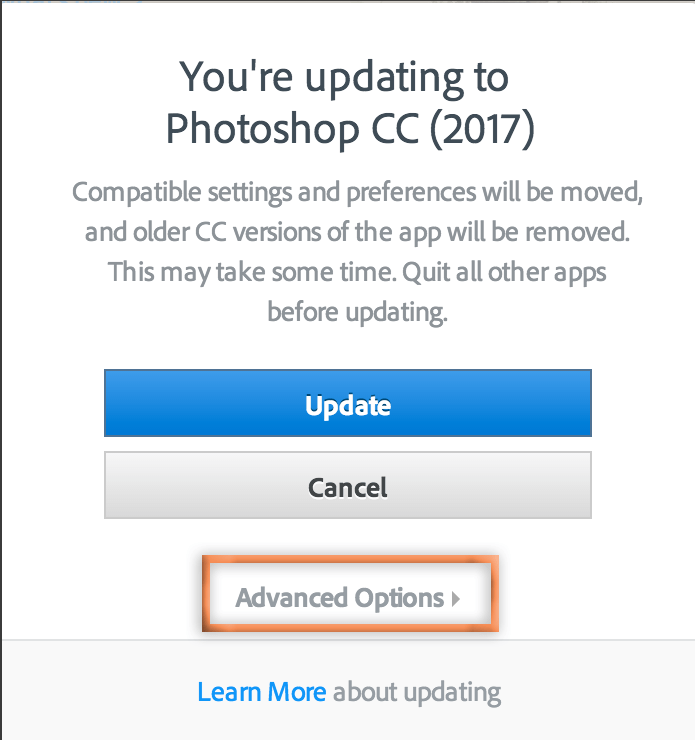
- Ova se pogreška može pojaviti zbog greške u instalacijskim datotekama. Ako je pogreška široko rasprostranjena, Adobe će izdati ažuriranje za ispravljanje pogreške. Provjerite je li dostupno ažuriranje i instalirajte ga da biste ispravili pogrešku.
- Otvorite aplikaciju Adobe Creative Cloud.
- Creative Cloud će preuzeti svako ažuriranje na čekanju i instalirati ga. Obavezno ponovo pokrenite računalo.
- Pokrenite Adobe CC i prijavite se svojim Adobe ID-om.
- Otvorite Adobe aplikaciju poput Photoshop.
- Ako se to zatraži, kliknite na Licencirajte ovaj softver i kliknite na Prijaviti se.
- To bi vam trebalo pomoći da riješite problem "Probno razdoblje Adobe Creative Cloud je isteklo".
Želite li nadograditi da biste dovršili Creative Cloud iz aplikacije Adobe? Pogledajte ovaj vodič i pogledajte kako to učiniti.
2. Odjava i prijava

- Ako se problem nastavi, brza odjava i prijava mogu vam pomoći riješiti problem. Međutim, možda ćete se također morati potpuno odjaviti s web mjesta Adobe putem vašeg preglednik prvi.
- Zatvorite bilo koju Adobeovu aplikaciju koja se izvodi na vašem računalu.
- Otvorite bilo koji preglednik i odjavite se s creative.adobe.com.
- Sada se ponovo prijavite na creative.adobe.com.
- Pokrenite softver Creative Cloud na računalu.
- Kada vidite da je probno razdoblje isteklo, kliknite "Licencirajte ovaj softverOpcija.
- Unesite svoje vjerodajnice i kliknite Sljedeći.
- Vaš Adobe softver trebao bi se uspješno aktivirati sada.
3. Očistite datoteku domaćina
Softver koji zahtijeva aktivaciju putem Interneta dodaje neke unose u datoteku hosta vašeg sustava. Čišćenje unosa u datoteci hosta može vam pomoći da riješite probleme s Adobeovim poslužiteljem za aktivaciju.
Datoteke hosta automatski očistite
- Preuzmite Alat za popravak ograničenog pristupa za Windows.
- Izdvojite zip datoteku da biste izdvojili sadržaj.
- Otvorite izvađenu mapu.
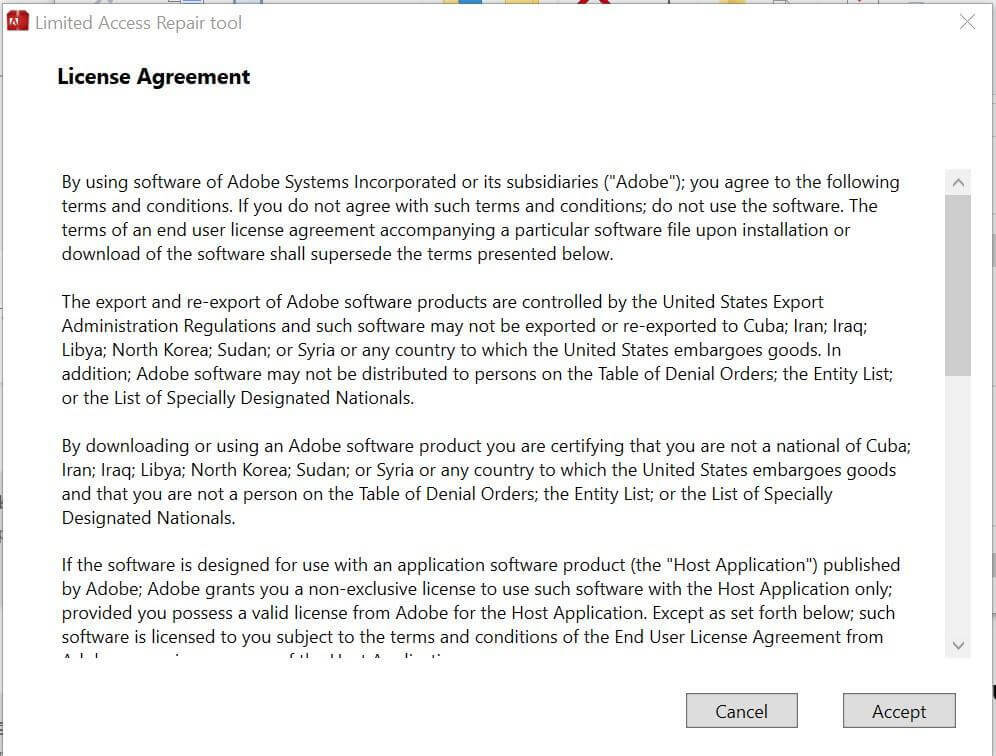
- Desnom tipkom miša kliknite Adobe Alat za popravak ograničenog pristupa i odaberite Pokreni kao administrator.
- Pristanite na ugovor o licenci i kliknite Nastaviti.
- Alat će automatski riješiti probleme s datotekom hosta i njezinim unosima.
- Pokušajte pokrenuti Adobe Creative Cloud i provjerite ima li poboljšanja.
Ništa se ne događa kada kliknete na Pokreni kao administrator? Ne brinite, za vas imamo pravo rješenje.
Datoteke hosta očistite ručno
- Otvorite File Explorer.
- Idite na sljedeće mjesto:
C: \ WINDOWS \ System32 \ drivers \ itd - Desnom tipkom miša kliknite domaćini datoteku i odaberite Otvoriti sa.
- Odaberi Notepad s popisa aplikacija
- Sada provjerite jesu li svi unosi povezani s Adobeom u datoteci hosta. Ako nisu pronađeni unosi povezani s Adobeom, ne morate izvoditi daljnje korake.
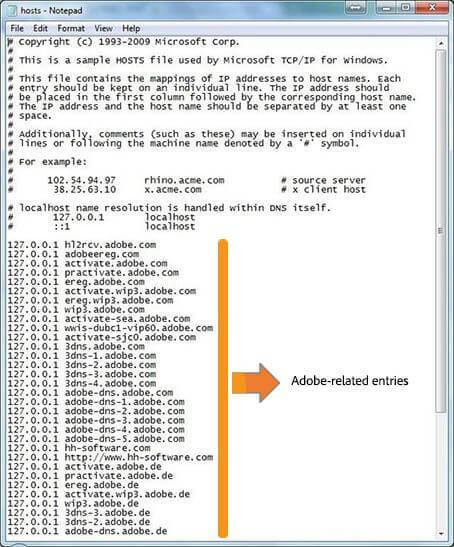
- U slučaju da pronađete unose povezane s Adobeom, moraju se očistiti.
- Svakako kopirajte sve unose u datoteku hosta i spremite ih u zasebnu datoteku s bilježnicom kao sigurnosnu kopiju.
- Nakon završetka uklonite sve unose povezane s Adobeom iz originala Domaćini datoteka.
- Pritisnite Windows tipka + S za spremanje datoteke.
- U slučaju da promjene ne možete spremiti u datoteku. Premjestite ga na radnu površinu ili bilo koje drugo mjesto, osim trenutnog.
- Vrati se na C: \ WINDOWS \ System32 \ drivers \ itd nakon što se unosi očiste.
Zaključak
Ovo je probno razdoblje isteklo u Adobe Creative Cloudu, obično se javlja zbog softverskih kvarova, pogrešnih unosa datoteka hostova ili čak jednostavnih problema s prijavom. Slijedite rješenja u ovom članku da biste riješili ovaj problem sa svojim paketom Adobe.
Ako imate još prijedloga ili pitanja, slobodno ih ostavite u odjeljku za komentare u nastavku.
POVEZANE PRIČE KOJE SE VAM MOGU SVIĐATI:
- Kako promijeniti jezik u programu Adobe Creative Cloud
- Kako ispraviti pogrešku preuzimanja Adobe Creative Cloud
- Instalacijski program Adobe Creative Cloud nije uspio pokrenuti pogrešku

